пошаговая инструкция – RemOnline Украина
управление склад продажи
За последние года поведение потребителей изменилось: многочисленные локдауны и социальная дистанция заставили людей искать новые способы решения привычных проблем.
Широкую популярность получила услуга “Click and collect”, когда покупатель выбирает и оплачивает товары на сайте, а забирает в пункте выдачи; бесконтактные платежи, рассрочки (BNPL) и, конечно же, онлайн-шоппинг.
Эти тренды успели укорениться в жизни потребителей, что дает основание полагать, что они останутся с нами надолго. Именно поэтому сейчас прекрасный момент, чтобы использовать их во благо своего бизнеса: внедрить новые способы доставки, оплаты и перевести торговлю в интернет.
Маркетплейс или отдельный магазин?Вы можете организовать интернет-продажи несколькими способами: создать собственный магазин или просто добавить товары на маркетплейс (или даже несколько). Главное различие двух этих способов состоит в том, что интернет-магазин позволяет тестировать разные каналы продаж, а маркетплейс — является одним из таких каналов. Давайте разберемся в особенностях подробнее.
Давайте разберемся в особенностях подробнее.
Торговля на маркетплейсах
+ Поток клиентов без надобности самостоятельно настраивать рекламные кампании и анализировать результаты.
— Скорее всего не принесет лояльных клиентов и повторных продаж. Там вы популяризируйте не свой бренд, а маркетплейс.
Но как инструмент для повышения товарооборота маркетплейсы подходят отлично. Особенно если продажи — не основная, а дополнительная часть бизнеса, или вы только начинаете свой путь в продажах. Чтобы упростить продажу на маркетплейсах, интегрируйте аккаунт со своей системой учета.
Например, RemOnline легко интегрируется с популярными маркетплейсами, такими как Prom. Интеграция позволяет синхронизировать физический склад товаров и интернет-заказы, сводит все заявки в единую базу и упрощает ведение онлайн-торговли.
Собственный онлайн-магазин
+ Возможность рекламировать товары с помощью Яндекс.Директа, Google Ads, SEO-оптимизации, развивать собственный бренд и лояльную базу клиентов.
— Требует больше времени и специальных знаний для продвижения.
Если с размещением товаров на готовых площадках все более-менее понятно, то открытие магазина может вызвать вопросы. Давайте разберемся в том, как открыть собственный магазин.
Чаще всего в ритейле прогорают те предприниматели, которые сразу закупают большие партии продукции широкой линейки товаров, снимают помещение для склада или нанимают сотрудников еще перед началом продаж. Усвойте простую истину: импульсивные действия в торговле не приведут ни к чему хорошему. Вот примерный план, по которому смело можете идти в интернет-ритейл.
1. Выбор нишиПеред тем, как открыть интернет магазин, надо выбрать, чем торговать. Выбор ниши определяет множество факторов: показатели продаж, возвращаемость клиентов, средний чек и то, сколько усилий вам придется приложить, чтобы развивать свой магазин.
Ваш лучший ориентир — рынок. Лучше избегать ниш, в которых преобладают известные имена: там, где доминируют несколько сильных брендов, клиенты редко думают об альтернативе. Лучше поискать поле, популярность товаров которого постепенно возрастает. Google Trends в помощь.
Лучше поискать поле, популярность товаров которого постепенно возрастает. Google Trends в помощь.
Также лучше изначально выбирать для продажи такие товары, которые нужны людям не единоразово (свадебные платья, например). Так вы не будете мучать себя мыслями о том, где взять клиентов, и сможете использовать инструменты ремаркетинга.
Начните вести учет товаров интернет-магазина в RemOnline прямо сейчас и убедитесь в удобстве сервиса.
Регистрируйтесь на пробный период.
Еще не стоит выбирать нишу, в которой вы абсолютный профан. Тридцатипятилетний мужчина со страстью к автомобилям вряд ли сможет успешно продавать косметику, даже если это трендовый продукт. А вот тридцатипятилетний визажист сможет. Конечно, есть исключения. Но лучше не рисковать и заниматься тем, в чем вы эксперт хотя бы на минимальном уровне.
2. Анализ конкурентовКогда с товаром определились, посмотрите, какие магазины тоже продают их в сети. Анализ конкурентов поможет определить их сильные и слабые стороны, и использовать их для создания уникального клиентского опыта.
Анализ конкурентов поможет определить их сильные и слабые стороны, и использовать их для создания уникального клиентского опыта.
«Успех в розничной торговле часто достигается за счет уникальной ценности, которой не дают конкуренты»
Новый, персонализированный клиентский опыт — это лучший способ выделиться, даже если подобные товары можно найти в другом месте.
3. Выбор площадкиГде именно будете продавать? Можно начать с самого простого способа — конструкторов для магазинов, в которых реально разобраться самостоятельно за пару дней (Wix, Ecwid, Tilda и другие). А если позволяет бюджет, обратитесь за помощью к программисту. Только перед этим обязательно составьте подробное тз.
Современная реальность такова, что часто аккаунты в соцсетях называют магазинами. Конечно, можно открыть магазин в Инстаграме и ВК, и протестировать, станет ли это основным каналом продаж. В любом случае соцсети стоит использовать для других целей: дополнительных продаж, контент-маркетинга и повышения лояльности аудитории.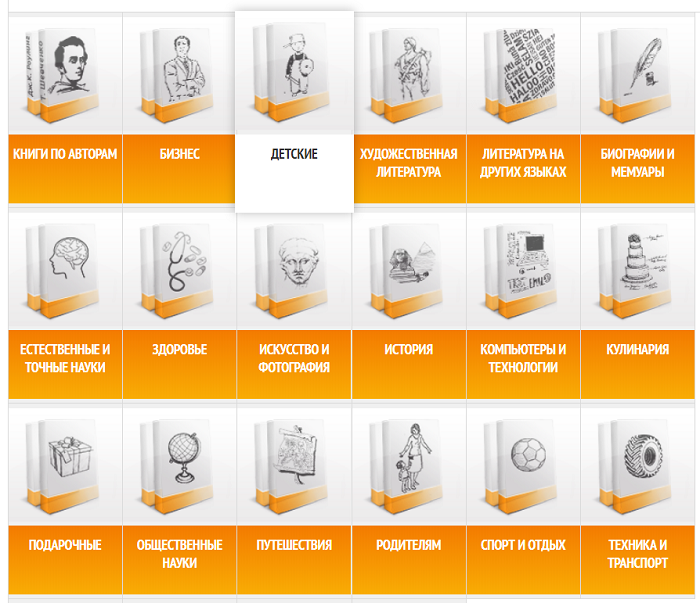
Полноценный интернет-магазин откроет для вас возможности продвижения с помощью поисковых систем, смм, ремаркетинга и других не менее эффективных способов.
4. Составление бизнес-план магазинаПеред тем, как открыть интернет магазин одежды или другой продукции, вам нужно составить бизнес-план. Мы не будем учить вас, как именно это делается — на эту тему написано достаточно экспертных статей. Мы лишь скажем, почему это один из важнейших пунктов успеха в любом бизнесе. БП позволяет:
- Адекватно оценить идею и способ ее реализации
- Увидеть перспективы развития ( или их отсутствие)
- Оценить объем инвестиций и их окупаемость
Бизнес-план на то и план, чтобы дать вам возможность продумать свои действия и не остаться ни с чем. Начинающие предприниматели часто игнорируют этот пункт, и зря: без него вы будете действовать вслепую. А если писать самостоятельно сложно, обратитесь в специальные сервисы, которые составляют бизнес-планы на основе бизнес-данных.
На этом этапе вы не просто должны продумать, как товар будет попадать к клиенту, но и позаботиться о том, где он будет ждать своего часа. Тут тоже существует несколько вариантов:
- вы можете снять в аренду складское помещение,
- хранить товары дома,
- открыть интернет магазин без склада, используя услугу дропшиппинга.
Все зависит от габаритов товаров, их количества и вашего бюджета. Если он у вас предусмотрен, лучше найти складское помещение, откуда будете совершать поставки. Если же его нет, можете рассмотреть услугу дропшиппинга.
Дропшиппинг — это прямая поставка от поставщика к клиенту с помощью посредника (вашего магазина). Есть как положительные, так и отрицательные моменты:
+ вам не нужно помещение для хранения товаров, а значит можно разместить на интернет-витрине больше товаров
+ вам не надо тратить время на упаковку и отправку
— проблематичный возврат товаров, а в случае недовольства клиент будет винить вас
— может быть сложно синхронизироваться и отслеживать актуальную информацию об остатках, товара просто может не оказаться в наличии
Договор может спасти от негативных последствий. Открыть интернет-магазин, используя дропшиппинг — хорошая мысль для начинающих предпринимателей, у которых нет бюджета на складское помещение.
Открыть интернет-магазин, используя дропшиппинг — хорошая мысль для начинающих предпринимателей, у которых нет бюджета на складское помещение.
Также перед тем, как открыть интернет-магазин, нужно подумать, откуда везти товар. Об этом у нас есть отдельный материал, а здесь лишь скажем, что это важный момент, который определяет будущее вашего магазина. Своевременность поставок, правовые вопросы, качество товаров зависит от правильного выбора поставщика.
Узнайте больше о том,
как найти поставщиков, и как безопасно организовать сотрудничество с поставщиками из КитаяСовет: не делайте большие закупки на старте, изучайте спрос на маленьких партиях. Также недавно открывшимся магазинам ни к чему широкая линейка продукции. Создайте узкий ассортимент товаров, чтобы тестировать спрос и расширять его теми товарами, которые действительно нужны вашим клиентам.
7. Легализация деятельности
Легализация деятельности Перед тем, как открыть интернет-магазин, выясните, какие для этого нужны документы. В большинстве стран СНГ регистрации предпринимательской деятельности достаточно.
Если вы продаете товары, которые покупаете у третьих лиц, вам нужно оформить ИП или ООО, а если продаете товары собственного производства, можете оформиться по упрощенной системе налогообложения, как самозанятый.
А если планировали не заморачиваться с документами и открыть интернет магазин без ИП, должны вас разочаровать: по закону любой человек, который ведет предпринимательскую деятельность, должен ее легализовать. Даже если дохода еще нет.
8. Закупка оборудования и инструментов автоматизацииПосле легализации бизнеса вам наверняка понадобится торговое оборудование: принтер для печати чеков, сканер-штрих-кодов, инструменты для упаковки или оснащение склада. Здесь опирайтесь лишь на индивидуальные особенности продукции и ваш бюджет.
Также на старте важно позаботиться о системе учета. Без нее вы будете тратить огромное количество времени на учет товаров, оформление заказов у поставщиков, приему платежей и другие рутинные функции. А еще без правильного учета развивать магазин не получится.
Без нее вы будете тратить огромное количество времени на учет товаров, оформление заказов у поставщиков, приему платежей и другие рутинные функции. А еще без правильного учета развивать магазин не получится.
Читайте больше о том, как вести учет в магазине
RemOnline, например, позволяет вести учет товаров в интернет-магазине, контролировать остатки, создать привлекательный ассортимент и анализировать показатели для улучшения продаж. Для тех, кто планирует развивать свой магазин, такой инструмент обязателен.
Это все, что вам нужно знать на этапе открытия собственного магазина. Помните, что только тщательная подготовка и планирование позволят вести дело правильно с самого старта. Надеемся, что наша статья тоже в этом поможет.
Please enable JavaScript to view the comments powered by Disqus. comments powered by Disqus
Как открыть интернет-магазин сегодня: 10 шагов
Клиенты освоили онлайн-покупки и заказы, и пути назад нет. Данные Square Future of Commerce показали, что продажи через онлайн-каналы являются важным фактором дохода в разных отраслях: розничные продавцы сообщили, что в среднем 43% их доходов приходится на онлайн-продажи, в то время как рестораны с онлайн-заказами заявили, что в среднем 40% доходов поступает из онлайн-каналов или через приложения.
Данные Square Future of Commerce показали, что продажи через онлайн-каналы являются важным фактором дохода в разных отраслях: розничные продавцы сообщили, что в среднем 43% их доходов приходится на онлайн-продажи, в то время как рестораны с онлайн-заказами заявили, что в среднем 40% доходов поступает из онлайн-каналов или через приложения.
Поскольку клиенты просматривают и покупают в Интернете, как никогда важно встретиться с ними там. Эти 10 шагов помогут вам открыть интернет-магазин, чтобы увеличить продажи, выполнять заказы и принимать платежи в Интернете.
Содержание
Определите свой план электронной коммерции
Выберите платформу электронной коммерции
Настройте макет своего интернет-магазина
Сфотографируйте товары и настройте списки продуктов
Синхронизируйте свой интернет-магазин с социальными платформами настройка оформления заказа
Управление онлайн-инвентарем
Настройка доставки, самовывоза и доставки
Создание маркетингового плана
1.
 Определите план электронной коммерции.
Определите план электронной коммерции.Независимо от того, есть ли у вас физический бизнес или вы хотите открыть интернет-магазин в качестве своего первого коммерческого предприятия, важно решить, что вы хотите продавать в Интернете, и иметь готовый бизнес-план.
Чтобы уточнить свои планы относительно интернет-магазина, проанализируйте свой целевой рынок, поймите, каких клиентов вы хотите привлечь с помощью онлайн-платформы, проведите анализ конкурентов и определите любые расходы, которые могут возникнуть при открытии бизнеса в Интернете.
2. Выберите платформу электронной коммерции.
Интернет-магазин не только для тех, кто разбирается в технологиях. Многие платформы электронной коммерции просты в навигации и помогают вам создавать, настраивать и использовать свой магазин для того, что вам нужно — не требуется навыков кодирования, технических знаний или дизайна.
Помимо компонента конструктора веб-сайтов, вы хотите выбрать платформу интернет-магазина, которая поможет вам управлять всеми аспектами вашего бизнеса — от управления запасами и платежей до маркетинга и развития вашего бизнеса. Вот несколько инструментов, которые следует учитывать при выборе платформы интернет-магазина:
Вот несколько инструментов, которые следует учитывать при выборе платформы интернет-магазина:
Управление запасами : Предлагает ли платформа электронной коммерции способ управления, синхронизации и отслеживания ваших запасов? Это особенно полезно, если вы продаете в физическом месте в дополнение к интернет-магазину.
Доставка, самовывоз и доставка : Если вы продаете физические товары или предметы, которые должны быть доставлены клиентам своевременно, важно выбрать платформу электронной коммерции, которая интегрируется с доставкой, самовывозом и доставкой.
Маркетинговые и SEO-инструменты : Платформы электронной коммерции, предлагающие маркетинговые и SEO-инструменты, могут помочь вам повысить узнаваемость вашего интернет-магазина, расширить его охват и увеличить продажи.
Варианты оформления заказа : Очень важно обеспечить беспрепятственный процесс оформления заказа для клиентов, поэтому выберите платформу электронной коммерции, которая предлагает простой процесс оформления заказа и предоставляет клиентам несколько способов оплаты, от кредитных карт до платежей с помощью цифрового кошелька.

Масштабируемость
3. Настройте макет вашего интернет-магазина.
Важно создать веб-сайт, отражающий ваш бренд и имеющий смысл для вашего бизнеса, независимо от того, являетесь ли вы розничным продавцом, ресторатором или поставщиком профессиональных услуг. Индивидуальные настройки могут продемонстрировать ваш бренд и историю, выделить рекомендуемые продукты и привлечь потенциальных клиентов.
Настраиваемые шаблоны веб-сайтов обеспечивают гибкий дизайн для создания идеального макета для вашего бизнеса. Вы можете выбрать цвета, шрифты и другие элементы, наиболее подходящие для бизнеса и клиентов, особенно если учесть, что большинство покупок в Интернете совершаются с телефонов потребителей.
4. Сфотографируйте товары и настройте списки продуктов.
Изображения — это первое, с чем сталкиваются покупатели при посещении вашего интернет-магазина, поэтому высококачественные фотографии на вашем веб-сайте очень важны. Варианты фотосъемки, такие как Square Photo Studio, — это доступный способ профессионально сфотографировать вашу продукцию. Если вы предпочитаете делать фотографии самостоятельно, вы можете использовать приложение Photo Studio, чтобы делать снимки студийного качества прямо со своего телефона.
Затем добавьте свои фотографии в интернет-магазин. Конструктор веб-сайтов, который вы используете, должен упростить этот шаг. Square Online позволяет пользователям создавать, редактировать и управлять списками предметов, настраивать типы предметов и легко управлять запасами. Вы также можете добавить кнопки покупки, информацию о ценах и варианты отзывов клиентов, чтобы упростить процесс покупки.
После того, как вы добавили фотографии продуктов и создали списки товаров, не забудьте написать описания продуктов. Они помогают клиентам получить лучшее представление о том, что вы продаете, а ключевые слова, которые вы используете для описания своих продуктов, могут помочь с SEO вашего сайта и облегчить покупателям поиск вас в Интернете.
Они помогают клиентам получить лучшее представление о том, что вы продаете, а ключевые слова, которые вы используете для описания своих продуктов, могут помочь с SEO вашего сайта и облегчить покупателям поиск вас в Интернете.
Создайте свой бизнес с помощью бесплатного интернет-магазина.
Настройте за считанные минуты и начните продавать уже сегодня.
Начало работы
Если вы хотите расширить охват своего интернет-магазина, интегрируйте свой магазин с платформами социальных сетей. Клиенты совершают покупки через каналы социальных сетей, поэтому присутствие ваших продуктов на социальных платформах может повысить узнаваемость, узнаваемость бренда и продажи.
Вы можете интегрировать инструменты социальной коммерции непосредственно в свой интернет-магазин, чтобы упростить продажи. Добавляйте ссылки для оплаты и кнопки покупки в посты в социальных сетях, которые направляют клиентов прямо в ваш интернет-магазин и дают им простой способ совершить покупку. Добавьте вкладки для покупок в свои социальные профили, чтобы подписчики могли просматривать все ваши товары одновременно, и управляйте всеми продажами с платформ социальных сетей через ваш интернет-магазин.
Добавьте вкладки для покупок в свои социальные профили, чтобы подписчики могли просматривать все ваши товары одновременно, и управляйте всеми продажами с платформ социальных сетей через ваш интернет-магазин.
6. Улучшите SEO вашего интернет-магазина.
Помимо социальных каналов, вы хотите убедиться, что ваш интернет-магазин оптимизирован для SEO, чтобы больше клиентов могли найти вас в Интернете. Синхронизация вашего магазина с такими платформами, как Google Product Listings, помогает покупателям находить ваш магазин и ваши продукты в Google Поиске, Покупках или Изображениях.
Если ваш интернет-магазин размещается на Square, вы можете редактировать, обновлять и оптимизировать SEO-информацию для всего магазина и его отдельных страниц, чтобы повысить их рейтинг и показать больше потенциальных клиентов.
7. Настройте безопасные платежи и настройте оформление заказа.
Важной функцией любого интернет-магазина является прием онлайн-платежей, и большинство платформ электронной коммерции допускают онлайн-платежи со встроенной обработкой платежей, совместимой с PCI. Поскольку многие клиенты предпочитают платить в цифровом виде, варианты цифровых способов оплаты могут повысить ваши шансы на онлайн-продажу. С Square Online вы можете предоставить клиентам возможность платить с помощью Apple Pay, Google Pay, Cash App и в рассрочку с помощью Afterpay.
Поскольку многие клиенты предпочитают платить в цифровом виде, варианты цифровых способов оплаты могут повысить ваши шансы на онлайн-продажу. С Square Online вы можете предоставить клиентам возможность платить с помощью Apple Pay, Google Pay, Cash App и в рассрочку с помощью Afterpay.
Также важно настроить и упростить оформление заказа. Страница оформления заказа, на которой сложно ориентироваться или на которой запрашивается слишком много информации о покупателе, может привести к брошенным товарам в корзине, поэтому настройка и упрощение страницы онлайн-покупки может помочь увеличить количество покупок.
8. Управляйте своим онлайн-инвентарем.
После того, как вы настроите онлайн, вы хотите убедиться, что ваше управление запасами синхронизировано между каналами, чтобы вы случайно не продали товары, которых нет в наличии.
Square Online работает с Square Point of Sale и Square Dashboard для автоматической синхронизации онлайн- и личных заказов, предметов и запасов. Это убережет вас от перепродажи инвентаря между несколькими местоположениями и позволит вам легко отслеживать выполнение и доставку.
Это убережет вас от перепродажи инвентаря между несколькими местоположениями и позволит вам легко отслеживать выполнение и доставку.
9. Настройте отгрузку, получение и доставку.
Если вы продаете физические товары в своем интернет-магазине, покупателям потребуется способ получить купленные товары путем доставки, самовывоза или доставки.
Если вы отправляете товары покупателям, особенно если вы отправляете их за пределы вашего региона, лучше всего настроить районы доставки и тарифы в вашем интернет-магазине, чтобы показать, в какие места вы отправляете, чтобы определить, сколько вы берете, и решить, как вы отправляете товары.
Если вы продаете на месте, вы можете настроить способы получения в магазине и на тротуаре, чтобы исключить необходимость доставки и позволить покупателям быстрее получать свои товары. Кроме того, вы можете настроить варианты доставки, которые чаще всего используются в ресторанах и магазинах продуктов питания и напитков.
10.
 Создайте маркетинговый план.
Создайте маркетинговый план.Усилия, которые вы вложите в свой интернет-магазин, принесут гораздо больше пользы, если у вас есть маркетинговый план. Такие инструменты, как электронная почта и маркетинговые текстовые сообщения, помогают вам привлекать клиентов и взаимодействовать с ними, информировать их о рекламных акциях или распродажах, которые вы предлагаете, и напоминать им, когда они оставили товары в своей корзине или когда товар, который они искали, вернулся. в наличии.
Чтобы клиенты возвращались, вы можете создавать коды купонов, подарочные карты и платежные ссылки, которые синхронизируются с вашим интернет-магазином. Вы даже можете создать программу лояльности клиентов для поощрения онлайн-покупок.
Наконец, вы можете отслеживать аналитику своего интернет-магазина, чтобы получить представление о том, как работает ваш бизнес. Функция Square Online Reporting дает подробное представление о трафике сайта, активности сайта, онлайн-продажах, самых продаваемых товарах, а также о том, как работают автоматические маркетинговые электронные письма и коды купонов.
Часто задаваемые вопросы: запуск интернет-магазина
Мы ответили на некоторые часто задаваемые вопросы о том, как открыть интернет-магазин.
Сколько стоит открытие интернет-магазина?
Интернет-магазин может быть бесплатным или очень дешевым вариантом. Капитальные затраты, операционные расходы и начальные расходы влияют на общую стоимость онлайн-бизнеса, которая зависит от типа вашего бизнеса.
Узнайте больше о том, сколько стоит начать бизнес.
Как бесплатно открыть интернет-магазин?
Вы можете бесплатно открыть интернет-магазин с помощью Square. Когда вы публикуете свой сайт, у вас будет возможность приобрести новое доменное имя, использовать существующее доменное имя или назначить бесплатный субдомен Square.site.
Узнайте, как открыть бесплатный интернет-магазин из своей учетной записи Square.
Выгодно ли открывать интернет-магазин?
Интернет-магазин позволит вам найти больше клиентов, повысить узнаваемость вашего бренда или бизнеса и поможет вам продавать по большему количеству каналов. Отчет Square Future of Commerce показал, что 30% ежемесячных розничных покупок потребителей совершаются в Интернете, а 23% потребителей заявили, что отсутствие онлайн-возможностей для просмотра или покупки товаров является для них препятствием.
Отчет Square Future of Commerce показал, что 30% ежемесячных розничных покупок потребителей совершаются в Интернете, а 23% потребителей заявили, что отсутствие онлайн-возможностей для просмотра или покупки товаров является для них препятствием.
Каковы преимущества онлайн-продаж?
Покупки в режиме 24/7 : Большинство веб-сайтов электронной коммерции позволяют покупателям просматривать товары и принимать решения о покупке в любое время дня и ночи. Это делает покупки проще для клиентов, и эта доступность является огромным конкурентным преимуществом. Как владелец бизнеса, это также позволяет вам увеличивать продажи, пока вы занимаетесь чем-то другим.

Расширенная область действия : Физический магазин ограничен покупателями, которые находятся в этом районе. Многие веб-сайты электронной коммерции расширяют возможности бизнеса для людей по всей стране и по всему миру, что значительно расширяет их клиентскую базу и потенциальный доход. Продажа через Интернет также дает возможность расширить или увеличить запасы: количество товаров, которые бизнес может продавать через Интернет, не нужно ограничивать так же, как в обычном магазине, что может способствовать увеличению денежного потока.
Ясность воронки продаж : Почти невозможно отследить, как часто один покупатель заходит в физический магазин, чтобы просмотреть его, прежде чем он примет решение о покупке. Интернет-магазин может отслеживать каждый клик клиента, что дает ценную информацию о процессе покупки и прокладывает путь к маркетинговым возможностям, чтобы подтолкнуть клиентов, которые могут быть на грани покупки.

Square Online
Превратите любой бизнес в онлайн-бизнес с помощью бесплатного веб-сайта электронной коммерции.
Начало работы
Как открыть интернет-магазин в 2023 году (шаг за шагом)
Хотите открыть собственный интернет-магазин? Мы знаем, что создание интернет-магазина может быть ужасной мыслью, особенно если вы не технарь.
Вы не одиноки. Помогая сотням пользователей открыть свой интернет-магазин, мы решили создать наиболее полное руководство о том, как создать свой интернет-магазин с помощью WordPress (шаг за шагом)
Что вам нужно для открытия интернет-магазина?
Никогда не было лучшего времени для начала онлайн-бизнеса, чем сегодня.
Любой, у кого есть компьютер, может начать работу за считанные минуты и без каких-либо специальных навыков.
Три вещи, которые вам нужны для открытия интернет-магазина:
- Идея доменного имени (это будет название вашего интернет-магазина, например, wpbeginner.
 com)
com) - Учетная запись веб-хостинга (здесь находится ваш веб-сайт). в интернете)
- Ваше безраздельное внимание на 30 минут.
Да, это действительно так просто.
Вы можете настроить свой собственный интернет-магазин с помощью WordPress менее чем за 30 минут, и мы проведем вас через каждый шаг процесса.
В этом руководстве мы рассмотрим:
- Как зарегистрировать доменное имя бесплатно
- Как выбрать лучший хостинг для WooCommerce
- Как бесплатно получить SSL-сертификат (необходим для приема платежей)
- Как Установите WordPress
- Как создать магазин WooCommerce
- Как добавить товары в ваш интернет-магазин
- Как выбрать и настроить тему
- Как расширить свой интернет-магазин с помощью плагинов
- Изучить WordPress и развивать свой бизнес
Готовы? Давайте начнем.
Видеоруководство
Подпишитесь на WPBeginner
youtube.com/subscribe_embed?usegapi=1&channel=wpbeginner&layout=default&count=default&origin=https%3A%2F%2Fwpbeginner.com&gsrc=3p&ic=1&jsh=m%3B%2F_%2Fscs%2Fapps-static%2F_%2Fjs%2Fk%3Doz.gapi.en.vQiXRrxCe40.O%2Fam%3DAQ%2Fd%3D1%2Frs%3DAGLTcCMBxIGVyXSdvvcs43a64yHt_P7dfg%2Fm%3D__features__#_methods=onPlusOne%2C_ready%2C_close%2C_open%2C_resizeMe%2C_renderstart%2Concircled%2Cdrefresh%2Cerefresh&id=I0_1448178294715&parent=https%3A%2F%2Fwpbeginner.com»>Если вам не нравится видео или вам нужны дополнительные инструкции, продолжайте чтение.
Шаг 1. Настройка платформы интернет-магазина
Самая большая ошибка большинства пользователей — это неправильный выбор платформы для своего интернет-магазина.
К счастью, вы здесь, так что вы не совершите эту ошибку.
Мы рекомендуем две популярные платформы электронной коммерции: Shopify или WordPress + WooCommerce.
Shopify — это полностью размещенное решение для электронной коммерции, стоимость которого начинается от 29 долларов США в месяц (оплачивается ежемесячно или ежегодно, чтобы получить скидку). Это простое решение: вы просто входите в систему и начинаете продавать. Недостатком Shopify является то, что он становится довольно дорогим, и ваши варианты оплаты ограничены, если вы не платите дополнительные сборы.
Это простое решение: вы просто входите в систему и начинаете продавать. Недостатком Shopify является то, что он становится довольно дорогим, и ваши варианты оплаты ограничены, если вы не платите дополнительные сборы.
Вот почему большинство пользователей выбирают WordPress + WooCommerce из-за их гибкости. Это требует некоторой настройки, но в долгосрочной перспективе это стоит сделать. WordPress — самый популярный конструктор веб-сайтов, а WooCommerce — крупнейшая в мире платформа электронной коммерции (см. Сравнение Shopify и WooCommerce).
В этом руководстве мы расскажем, как настроить интернет-магазин в WordPress с помощью WooCommerce.
Чтобы настроить магазин электронной коммерции, вам необходимо доменное имя , веб-хостинг и сертификат SSL .
Доменное имя — это адрес вашего веб-сайта в Интернете. Это то, что пользователи будут вводить в своих браузерах, чтобы попасть на ваш сайт (например: google.com или wpbeginner.com).
Веб-хостинг — это место, где ваш веб-сайт электронной коммерции находится в Интернете. Это дом вашего сайта в Интернете. Каждый веб-сайт в Интернете нуждается в веб-хостинге.
Это дом вашего сайта в Интернете. Каждый веб-сайт в Интернете нуждается в веб-хостинге.
Как добавить SSL в WordPress?» href=»https://www.wpbeginner.com/glossary/ssl/»>SSL-сертификат добавляет к вашему веб-сайту особый уровень безопасности, поэтому вы можете принимать конфиденциальную информацию, такую как номера кредитных карт и другую личную информацию. Это необходимо для того, чтобы вы могли принимать платежи по кредитным картам на своем сайте электронной коммерции.
Обычно доменное имя стоит около 14,99 долларов в год, веб-хостинг стоит около 7,99 долларов в месяц, а SSL-сертификат стоит около 69,99 долларов в год.
Это большие начальные затраты.
К счастью, Bluehost, официальный хостинг-провайдер, рекомендованный WordPress и WooCommerce, согласился предложить нашим пользователям бесплатное доменное имя , бесплатный SSL-сертификат и скидку на веб-хостинг.
По сути, вы можете начать работу за 2,75 доллара в месяц.
→ Нажмите здесь, чтобы получить это эксклюзивное предложение Bluehost ←
Bluehost — одна из старейших веб-хостинговых компаний, основанная в 1996 году (до Google). Они также являются крупнейшим брендом, когда речь идет о хостинге WordPress, потому что на них размещены миллионы веб-сайтов.
ПРИМЕЧАНИЕ: В WPBeginner мы верим в прозрачность. Если вы зарегистрируетесь в Bluehost, используя нашу реферальную ссылку, то мы получим небольшую комиссию без каких-либо дополнительных затрат для вас (фактически, вы сэкономите деньги и получите бесплатный домен). Мы получили бы эту комиссию за рекомендацию практически любой хостинговой компании WordPress, но мы рекомендуем только те продукты, которые мы используем лично, и считаем, что они добавят ценности нашим читателям.
Давайте купим ваш домен + хостинг + SSL.
Откройте Bluehost в новом окне по этой ссылке и следуйте инструкциям.
Первое, что вам нужно сделать, это нажать зеленую кнопку «Начать сейчас», чтобы начать.
На следующем экране выберите тарифный план, который вам нужен (наиболее популярны «Базовый» и «Плюс»).
После этого вам будет предложено ввести доменное имя для вашего сайта.
Наконец, вам нужно будет добавить информацию о своей учетной записи и завершить информацию о пакете, чтобы завершить процесс. На этом экране вы увидите дополнительные опции, которые вы можете приобрести.
Вы сами решаете, покупать их или нет, но обычно мы не рекомендуем их покупать. Вы всегда можете добавить их позже, если решите, что они вам нужны.
После завершения вы получите электронное письмо с подробной информацией о том, как войти в панель управления веб-хостингом (cPanel). Здесь вы управляете всем, от поддержки, электронной почты и прочего.
Как только вы войдете в cPanel, вы заметите, что Bluehost уже установил для вас WordPress, и вы можете просто нажать кнопку «Войти в WordPress».
Вам просто нужно нажать кнопку «Войти в WordPress», и вы попадете на панель управления вашего сайта WordPress. Выглядит это примерно так:
Выглядит это примерно так:
Поздравляем, вы закончили настройку хостинга и доменной части.
Следующий шаг — настроить WordPress и ваш интернет-магазин.
Шаг 2. Настройка WordPress
При первом входе на сайт WordPress Bluehost может предложить вам помощь в настройке вашего сайта.
Нажмите ссылку «Мне не нужна помощь». Не волнуйтесь, мы проведем вас через все необходимые шаги.
Давайте настроим ваш сайт WordPress.
Во-первых, вам нужно посетить страницу Settings » General , чтобы настроить заголовок и описание вашего сайта WordPress.
Вы можете использовать название своего магазина в качестве названия сайта и предоставить броское описание вашего бизнеса. Часть описания необязательна, поэтому не беспокойтесь, если вы не можете прийти с чем-то сразу.
Настройка HTTPS для использования SSL
Ваш пакет хостинга WordPress поставляется с бесплатным сертификатом SSL. Этот сертификат предустановлен для вашего доменного имени. Однако ваш сайт WordPress необходимо настроить, чтобы он загружался как https, а не как http.
Однако ваш сайт WordPress необходимо настроить, чтобы он загружался как https, а не как http.
На странице Настройки » Общие вам нужно изменить свой адрес WordPress и адрес сайта, чтобы использовать https вместо http.
Не забудьте прокрутить страницу вниз и нажать кнопку «Сохранить изменения», чтобы сохранить настройки.
Базовая настройка WordPress завершена. Теперь пришло время настроить ваш интернет-магазин.
Шаг 3. Настройка магазина WooCommerce
WooCommerce — лучший конструктор интернет-магазинов на рынке. Он построен на основе WordPress, что дает гибкость WordPress и свободу продавать любые типы продуктов, которые вы хотите.
Во-первых, вам необходимо установить и активировать плагин WooCommerce. Для получения более подробной информации см. наше пошаговое руководство по установке плагина WordPress.
Просто перейдите на страницу Плагины »Добавить новую страницу и найдите WooCommerce. В результатах поиска нажмите кнопку «Установить сейчас» рядом со списком WooCommerce.
Теперь WordPress получит и установит для вас плагин WooCommerce. Подождите, пока он завершит загрузку плагина, а затем нажмите кнопку «Активировать», чтобы продолжить.
После активации WooCommerce запустит мастер настройки, и вы увидите экран «Добро пожаловать в WooCommerce». Этот мастер настройки проведет вас через важные настройки WooCommerce.
Во-первых, вам необходимо предоставить основную информацию для вашего интернет-магазина, такую как адрес, страна и регион. Если вы являетесь продавцом, вы можете добавить информацию о местонахождении розничной точки в качестве адреса.
После этого нажмите кнопку «Продолжить», чтобы перейти к следующему шагу.
Далее вам будет предложено выбрать отрасль магазина. Вы можете выбрать отрасль, наиболее близкую к типу магазина, который вы хотите создать.
Нажмите кнопку «Продолжить», чтобы двигаться дальше.
После этого вам будет предложено выбрать типы товаров, которые вы будете продавать в своем магазине. Например, если ваши продукты нуждаются в доставке, вы можете выбрать физические продукты.
Например, если ваши продукты нуждаются в доставке, вы можете выбрать физические продукты.
Вы также можете выбрать несколько типов продуктов. Например, вы можете выбрать как физические продукты, так и загрузки. Не беспокойтесь о продаже разных типов продуктов. Вы можете выбрать, какой тип продукта вы добавляете для каждого продукта.
Нажмите кнопку «Продолжить».
Далее вас попросят предоставить некоторые сведения о бизнесе, например, сколько продуктов вы планируете продавать и продаете ли вы где-то еще. Вы можете выбрать, что у меня еще нет продуктов, и выбрать «Нет» для другого варианта.
Теперь вам нужно перейти на вкладку «Бесплатные функции». Вы увидите флажок, предварительно отмеченный для установки бесплатных функций для вашего веб-сайта.
Вам нужно снять этот флажок, так как он установит несколько других расширений WooCommerce, которые могут вам не понадобиться. Если они понадобятся вам позже, то вы всегда сможете установить их самостоятельно.
Нажмите кнопку «Продолжить», чтобы перейти к следующему шагу.
Далее вам будет предложено выбрать тему для вашего интернет-магазина. Вы можете продолжить использовать текущую тему по умолчанию, выбрав Storefront или любой из бесплатных вариантов, перечисленных на странице.
Не беспокойтесь о том, чтобы сразу выбрать идеальную тему. Позже в этой статье мы покажем вам, как выбрать лучшую тему для вашего интернет-магазина.
Вот и все, вы успешно завершили базовую настройку WooCommerce.
Шаг 4. Настройка платежей для вашего интернет-магазина
Далее вам необходимо настроить способы оплаты для приема онлайн-платежей в вашем магазине. WooCommerce предоставляет множество платежных шлюзов, которые вы можете легко настроить.
Просто перейдите на страницу WooCommerce »Настройки и перейдите на вкладку «Платежи». По умолчанию вы можете выбрать стандарт PayPal, наложенный платеж, чеки и банковские переводы.
Прокрутите вниз, и вы также увидите возможность установить Stripe, PayPal Checkout и WooCommerce Payments. Мы рекомендуем выбрать Stripe и PayPal Standard в качестве способов оплаты.
Мы рекомендуем выбрать Stripe и PayPal Standard в качестве способов оплаты.
Для каждого платежного шлюза вы можете нажать кнопку «Настроить» и предоставить необходимую информацию. Например, вы можете включить Stripe и ввести свои API-ключи (вы можете найти эту информацию в своей учетной записи Stripe).
Не забудьте нажать кнопку Сохранить изменения, чтобы сохранить настройки оплаты.
Шаг 5. Добавление товаров в ваш интернет-магазин
Начнем с добавления первого товара в ваш интернет-магазин.
Вам нужно посетить Продукты » Добавить новый , чтобы добавить новый продукт.
Сначала укажите название продукта, а затем подробное описание.
В правой колонке вы увидите поле «Категории продуктов». Нажмите «+Добавить новую категорию продукта», чтобы создать категорию для этого продукта. Это позволяет вам и вашим клиентам легко сортировать и просматривать товары.
Прокрутите немного вниз, и вы увидите поле «Данные о продукте». Здесь вы будете предоставлять информацию о продукте, такую как цены, запасы, доставка и т. д.
Здесь вы будете предоставлять информацию о продукте, такую как цены, запасы, доставка и т. д.
Под полем данных продукта вы увидите поле для добавления краткого описания продукта. Эти описания продуктов будут использоваться, когда пользователи просматривают несколько продуктов на странице.
Наконец, в правом столбце вы увидите поля для добавления основного изображения продукта и галереи продуктов.
Когда вы будете удовлетворены всей добавленной информацией о продукте, вы можете нажать кнопку «Опубликовать», чтобы опубликовать ее на своем веб-сайте.
Повторите процесс, чтобы добавить больше продуктов по мере необходимости.
Шаг 6. Выберите и настройте тему WordPress
Темы управляют тем, как ваши сайты WordPress выглядят для пользователей, когда они посещают их. Для магазина WooCommerce они также контролируют отображение ваших продуктов.
Существуют тысячи платных и бесплатных тем WordPress, которые помогут вам создать потрясающее присутствие в Интернете.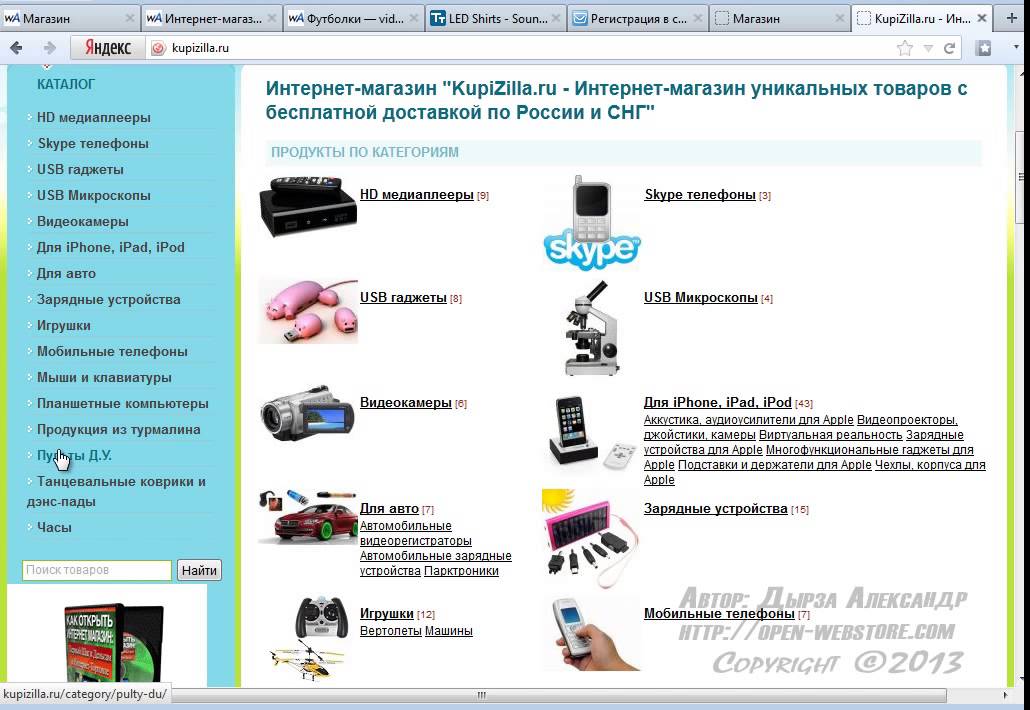
Однако не все темы WordPress разработаны специально для магазинов электронной коммерции. Мы отобрали некоторые из лучших тем WooCommerce, из которых вы можете выбрать.
Если вам нужна помощь в выборе темы, обратитесь к нашему руководству о 9 вещах, которые вы должны учитывать при выборе идеальной темы WordPress.
После того, как вы установили тему WooCommerce, вы можете настроить ее внешний вид в соответствии со своими требованиями.
Просто перейдите на страницу Внешний вид » Настроить страницу . Это запустит настройщик темы, где вы можете изменить различные настройки темы.
Большинство современных тем WooCommerce имеют различные параметры настройки и хорошо работают как с настольными, так и с мобильными устройствами.
Шаг 7. Расширьте возможности своего интернет-магазина с помощью плагинов
Теперь, когда ваш магазин почти готов, вы можете добавить дополнительные функции для создания успешного интернет-магазина. Например, вы можете добавить форму поддержки клиентов или продвигать свой новый бизнес в социальных сетях, чтобы совершить первую продажу.
Например, вы можете добавить форму поддержки клиентов или продвигать свой новый бизнес в социальных сетях, чтобы совершить первую продажу.
Здесь на помощь приходят плагины.
Как WooCommerce, так и WordPress позволяют легко добавлять новые функции на ваш сайт с помощью плагинов или расширений.
Плагины похожи на приложения для вашего сайта WordPress. Есть тысячи из них, которые вы можете использовать, как бесплатно, так и платно. Только в каталоге плагинов WordPress.org их более 59.,000 плагинов.
Однако такое обилие выбора также затрудняет выбор нужных плагинов для новичков. Как узнать, какой плагин выбрать?
Вот некоторые из наших лучших вариантов основных плагинов, которые должен установить каждый интернет-магазин.
1. OptinMonster
OptinMonster поможет вам легко превратить посетителей веб-сайта в платных клиентов. Он поставляется с такими инструментами, как всплывающие окна с лайтбоксом, липкие баннеры в верхнем и нижнем колонтитулах, таймеры обратного отсчета, вращение, чтобы выиграть, и многое другое.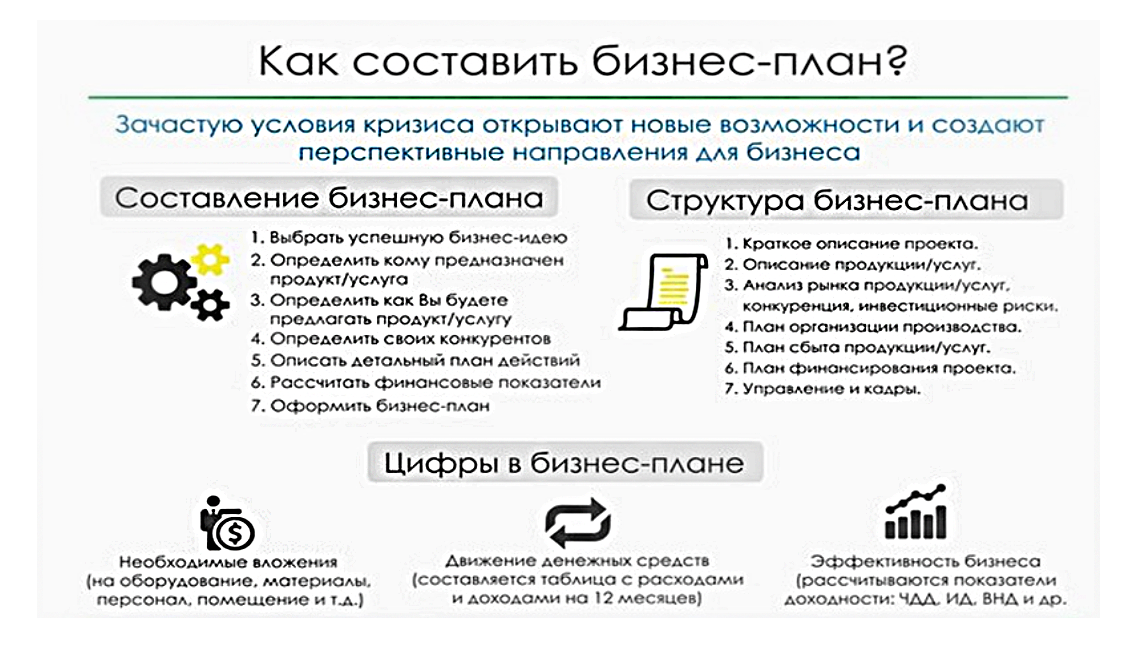
Все они помогают повысить конверсию, повысить продажи, расширить список адресов электронной почты и сократить количество брошенных корзин.
Примечание. Вы можете получить бесплатную версию OptinMonster, если зарегистрируетесь внутри плагина OptinMonster для WordPress.
2. WPForms
WPForms — лучший плагин для создания форм для WordPress. Это позволяет вам легко создавать формы любого типа для вашего магазина, включая контактные формы, опросы, формы входа в систему, форму заказа подарочных карт и многое другое.
Он имеет интуитивно понятный конструктор форм перетаскивания, который позволяет вам просто указывать и щелкать для создания форм. Подробные инструкции см. в нашем руководстве о том, как легко создать контактную форму в WordPress.
Примечание. У WPForms также есть бесплатная версия под названием WPForms Lite, которую вы можете использовать, если вам не нужны функции Pro.
3. AffiliateWP
AffiliateWP поможет вам легко добавить партнерскую программу в ваш интернет-магазин.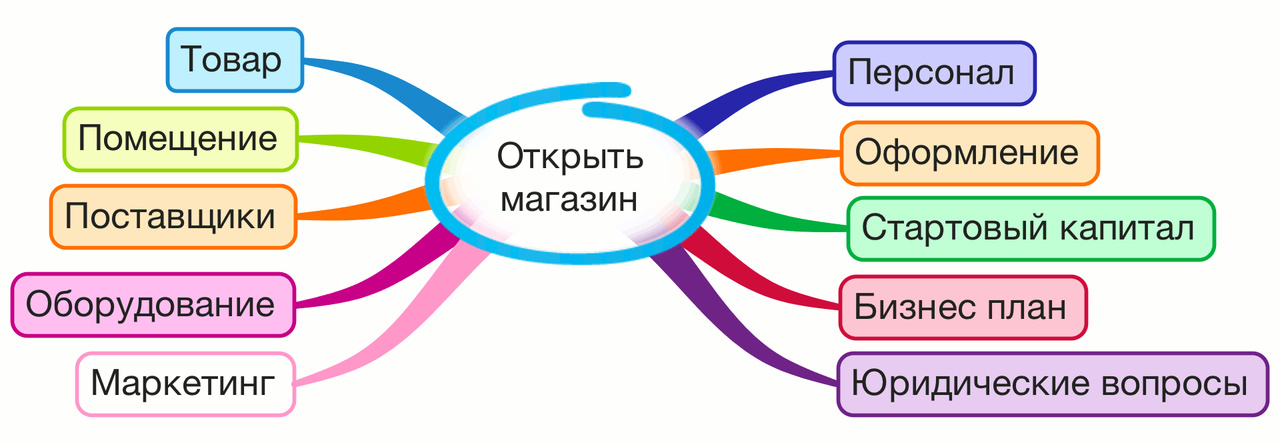 Это позволяет вам сотрудничать с аффилированными маркетологами для продвижения ваших продуктов за комиссию.
Это позволяет вам сотрудничать с аффилированными маркетологами для продвижения ваших продуктов за комиссию.
Он поставляется с мощным отслеживанием партнеров, отсутствием комиссий за транзакции, обнаружением мошенничества, выплатами в 1 клик и партнерской панелью управления для ваших партнеров. Для получения более подробной информации см. наше руководство о том, как создать реферальную программу для вашего интернет-магазина.
4. Advanced Coupons
Advanced Coupons — лучший плагин кода купона для WooCommerce. Это позволяет вам расширить стандартную функциональность купонов WooCommerce и создавать высокоэффективные купоны для развития вашего бизнеса.
С помощью расширенных купонов вы можете создать программу лояльности, запланированные купоны, предложения «Купи 1, получи 1 бесплатно», купоны на доставку и многое другое. Для получения более подробной информации см. наше руководство по созданию смарт-купонов для вашего магазина электронной коммерции.
5. SeedProd
SeedProd — лучший плагин для создания страниц для WordPress и WooCommerce. Это позволяет вам легко создавать собственные целевые страницы для вашего интернет-магазина.
Он поставляется с готовыми шаблонами, предназначенными для конверсий и продаж. Он также включает в себя блоки WooCommerce, которые вы можете просто перетаскивать, чтобы создавать собственные страницы продуктов, домашнюю страницу, страницу оформления заказа, страницу благодарности и многое другое. Кроме того, вы можете подключить его к своей службе маркетинга по электронной почте, чтобы расширить свой список адресов электронной почты.
Примечание. Вы можете попробовать бесплатную версию SeedProd непосредственно с WordPress.org
6. PushEngage
PushEngage — лучшая программа для push-уведомлений для WordPress и WooCommerce. Это позволяет вам легко отправлять веб-push-уведомления посетителям вашего сайта на их компьютеры и мобильные телефоны.
С помощью PushEngage вы можете отправлять персонализированные сообщения своей целевой аудитории, такие как объявления о новых продуктах, напоминания о брошенной корзине, уведомления о появлении на складе, приветственные сообщения и многое другое.
7. All-in-One SEO для WordPress
All-in-One SEO для WordPress — лучший SEO-плагин для WooCommerce. Это позволяет вам легко оптимизировать свой интернет-магазин для SEO без каких-либо навыков поисковой оптимизации.
Он поставляется с полной поддержкой электронной коммерции, разметкой схемы, картами сайта, панировочными сухарями и многим другим. Это поможет вам увеличить посещаемость вашего интернет-магазина. Подробнее см. в нашем полном руководстве по SEO WooCommerce для начинающих.
Примечание. Существует также бесплатная версия AIOSEO, которая по-прежнему достаточно мощна для тех, кто только начинает.
8. MonsterInsights
MonsterInsights — лучший плагин Google Analytics для WordPress. Это поможет вам увидеть, откуда приходят ваши клиенты и что они делают на вашем сайте.
Это поможет вам увидеть, откуда приходят ваши клиенты и что они делают на вашем сайте.
MonsterInsights поставляется с отслеживанием WooCommerce, поэтому вы можете видеть данные о конверсиях и продажах на своем веб-сайте. Это поможет вам скорректировать свою маркетинговую стратегию и расширить свой малый бизнес с помощью решений, основанных на данных.
9. HubSpot
HubSpot — лучший плагин CRM для WordPress и WooCommerce. Это позволяет вам автоматически синхронизировать ваши формы, управлять контактами, сегментировать их в списки и видеть каждое взаимодействие ваших посетителей с вашим сайтом. Он также имеет встроенную функцию бесплатного электронного маркетинга.
Они также позволяют добавить онлайн-чат на страницы вашего веб-сайта и получать аналитику по эффективности всей вашей маркетинговой программы.
10. FunnelKit
FunnelKit — самая мощная платформа для создания воронок продаж и автоматизации маркетинга для WordPress.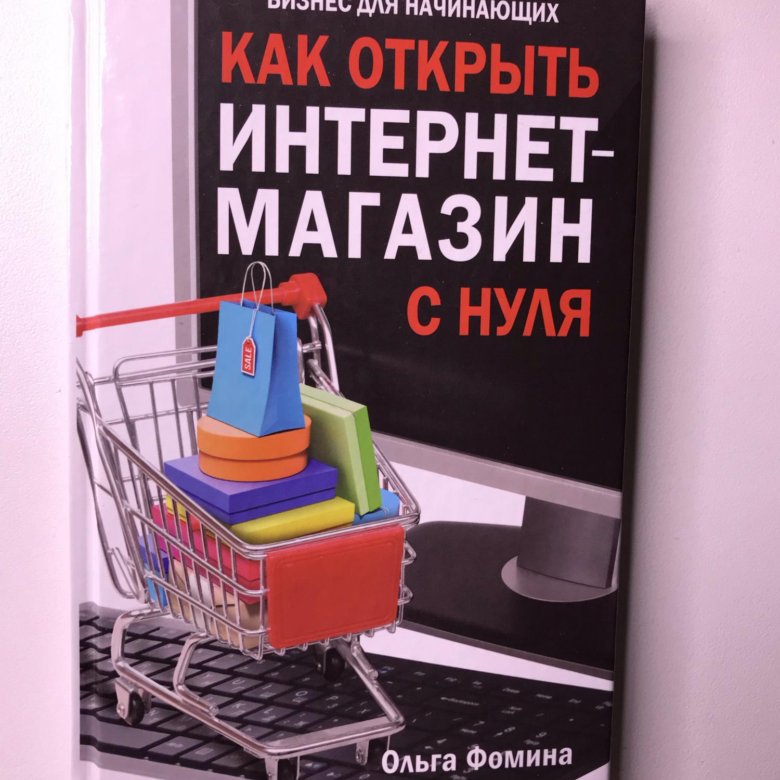 Это помогает вам создавать кассы с высокой конверсией, заказы, дополнительные продажи в один клик и другие средства автоматизации, которые помогут вам увеличить прибыль вашего интернет-магазина.
Это помогает вам создавать кассы с высокой конверсией, заказы, дополнительные продажи в один клик и другие средства автоматизации, которые помогут вам увеличить прибыль вашего интернет-магазина.
У них также есть плагин для автоматизации маркетинга для сайтов электронной коммерции WordPress, который позволяет вам своевременно отправлять электронные письма, отправлять трансляции, создавать кампании капельной электронной почты и многое другое.
Дополнительные рекомендации по плагинам см. в нашей экспертной подборке основных плагинов WooCommerce для бизнеса электронной коммерции.
Изучение WordPress для развития вашего онлайн-бизнеса
WordPress невероятно мощен и гибок, но иногда новичкам может быть сложно настроить его так, как они хотят.
Наша главная цель в WPBeginner — предоставить передовые полезные руководства по WordPress, которые легко понять даже для нетехнических владельцев веб-сайтов WordPress (см. подробнее о нас).
WPBeginner — крупнейший бесплатный ресурсный сайт WordPress для начинающих. Мы предлагаем множество ресурсов, в том числе:
Мы предлагаем множество ресурсов, в том числе:
- Блог WPBeginner — центральное место для всех наших руководств по WordPress.
- WPBeginner Videos – Новичок в WordPress? Посмотрите эти 23 видео, чтобы освоить WordPress.
- Словарь WPBeginner — ваш единственный способ выучить часто используемые термины и жаргон WordPress.
- WPBeginner Engage Facebook Group — Получите бесплатную экспертную поддержку в крупнейшей группе WordPress на Facebook.
Вы также можете подписаться на канал WPBeginner на YouTube, где мы регулярно делимся видеоуроками, которые помогут вам изучить WordPress.
У нас также есть руководство, которое покажет пользователям, как максимально эффективно использовать бесплатные ресурсы WPBeginner.
Многие наши пользователи вводят свой вопрос в Google и просто добавляют wpbeginner в конце. Это показывает им связанные статьи из WPBeginner.
Часто задаваемые вопросы об открытии интернет-магазина
Многие наши пользователи регулярно обращаются к нам с вопросами об открытии собственного бизнеса в интернет-магазине.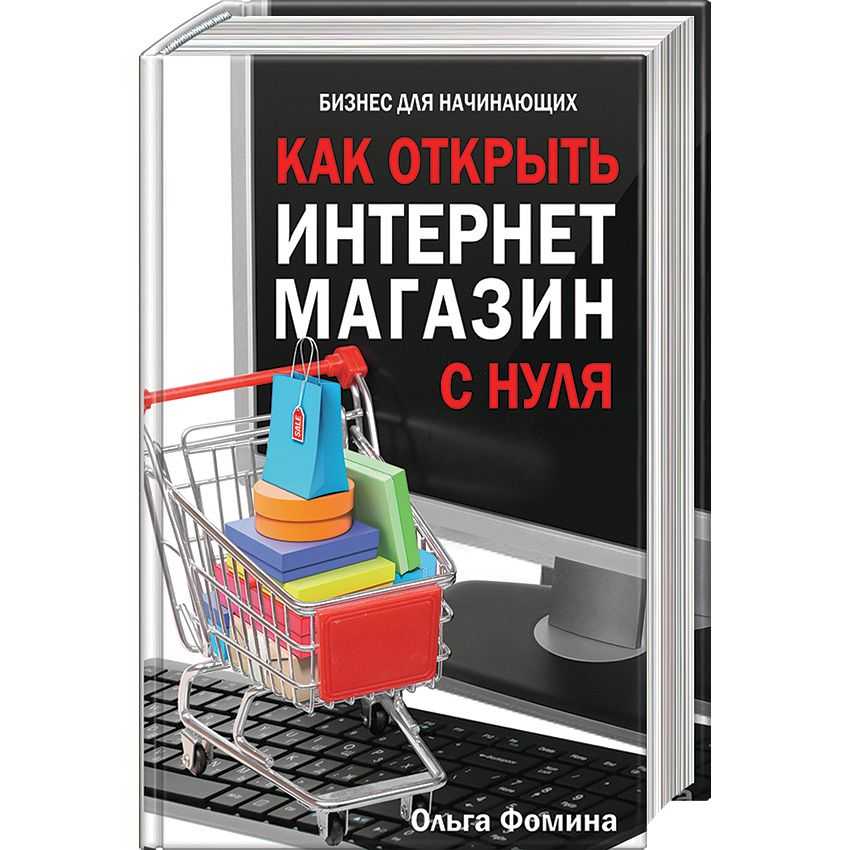 Ниже мы постарались ответить на некоторые из наиболее часто задаваемых вопросов:
Ниже мы постарались ответить на некоторые из наиболее часто задаваемых вопросов:
1. Где я могу найти товары для продажи в моем магазине?
Владельцы магазинов могут по-разному получать товары. Некоторые продают такие продукты, как программное обеспечение, цифровое искусство, музыку и другие загружаемые продукты.
Другие закупают товары у местных или зарубежных поставщиков, используя онлайн-рынки, такие как Alibaba или AliExpress. Если вы не хотите заниматься своими собственными запасами или доставкой, вы также можете рассмотреть возможность открытия магазина печати по требованию или прямой поставки.
Подробнее читайте в нашей статье о том, как выбрать товары для продажи в Интернете.
2. Могу ли я открыть интернет-магазин бесплатно?
Да, некоторые платформы электронной коммерции предлагают ограниченные бесплатные пробные версии, поэтому вы можете бесплатно запустить свой интернет-магазин, но после окончания пробной версии вам придется заплатить. Хотя сама WooCommerce бесплатна, вам понадобится доменное имя и учетная запись веб-хостинга, чтобы запустить ее, что будет стоить денег.
Хотя сама WooCommerce бесплатна, вам понадобится доменное имя и учетная запись веб-хостинга, чтобы запустить ее, что будет стоить денег.
3. Сколько стоит открытие интернет-магазина?
Стоимость открытия интернет-магазина зависит от вашего бизнес-плана и бюджета. Вы можете начать с Bluehost за 2,75 доллара в месяц и положиться на бесплатные плагины и темы, чтобы ограничить свои расходы. Мы рекомендуем бизнес-модель, в которой вы начинаете с малого, а затем тратите деньги по мере роста вашего бизнеса.
Подробный анализ затрат см. в нашей статье о том, сколько стоит создание сайта электронной коммерции.
4. Могу ли я создать интернет-магазин без доставки товаров?
Да, можно. Например, вы можете создать интернет-магазин с помощью плагинов прямой поставки, создать партнерский магазин Amazon или создать торговую площадку, похожую на eBay. Вы также можете использовать тот же интернет-магазин для продажи внешних продуктов, а также ваших собственных продуктов.

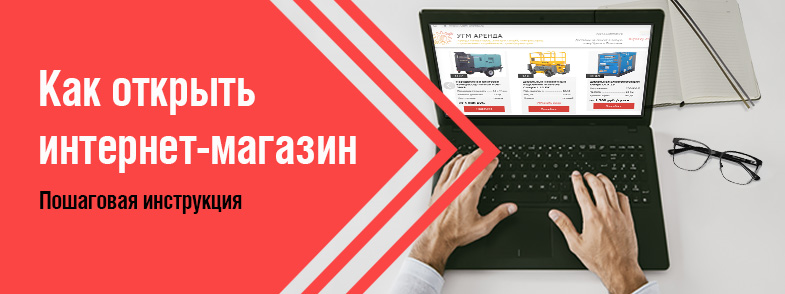


 com)
com)